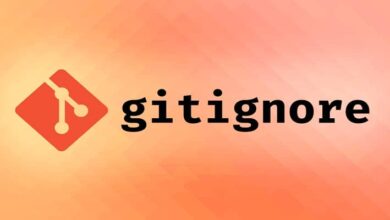كيفية إصلاح 0xc000009c Status_device_data_error في نظام التشغيل Windows 10؟

يعد Windows أحد أفضل أنظمة التشغيل الموجودة اليوم، وذلك لأنه يحتوي على العديد من الوظائف الرائعة للعمل بها، مثل تثبيت مواقع الويب على شريط المهام، ومع ذلك، على الرغم من أنه جيد، إلا أنه لا يخلو من المشاكل، ولذلك اليوم سوف تعرف على كيفية حل خطأ Status_device_data_error 0xc000009c؟
وعلى الرغم من أن Windows يظهر لك دائمًا اسم الخطأ الذي يحدث لك (لأن هناك أكثر من خطأ). إلا أن هذه المعلومات في أغلب الأحيان تكون غير مجدية. لأنها تأتي دون شرح لكيفية حلها، مما يجعل من الضروري أن يتم إنشاء هذا النوع من الأدلة حتى لا يموت المستخدمون وهم يحاولون إصلاح أجهزة الكمبيوتر الخاصة بهم.
كيفية إصلاح 0xc000009c Status_device_data_error؟
للبدء بالشرح الذي سيسمح لك بحل مشكلة 0xc000009cstatus_device_data_error، عليك أن تعلم أن هناك طريقتين يمكنك من خلالهما التخلص من هذه المشكلة المزعجة.
أولها (والتي أوصى بها Windows) هو تشغيل تشخيص على ذاكرة الوصول العشوائي (RAM) الخاصة بك للعثور على الأخطاء، نظرًا لأن هذا الخطأ عادةً ما يكون بسبب نقص الذاكرة أو بسبب تلف الذاكرة (توقفت عن العمل).
من أجل تشغيل التشخيص، عليك الذهاب إلى بداية جهاز الكمبيوتر الخاص بك، هناك كتابة “الذاكرة”. وبذلك ستحصل على قائمة من الخيارات التي يجب عليك اختيار الخيار المسمى “تشخيص ذاكرة Windows”.
![]()
سيؤدي هذا الإجراء إلى ظهور مربع حوار يحتوي على خيارات أخرى. في هذا اختر “إعادة التشغيل الآن والتحقق من وجود مشكلات”. سيبدأ هذا التشخيص الكامل على جهاز الكمبيوتر الخاص بك (الذاكرة). والذي سيعلمك إذا كانت هناك مشكلة وسيقوم بحلها . .
الآن، إذا كانت مشكلتك أكبر بكثير (مثل كون الذاكرة عديمة الفائدة تمامًا). فمن المحتمل أنه حتى هذه العملية لا يمكنها مساعدتك على الإطلاق.
إذا كان هذا هو حالك، فسيتعين عليك شراء المكون الذي تعرض للتلف. أو أخذ الكمبيوتر إلى خبير لفحصه، لأنه على الأرجح أنه بعلمك لن تتمكن من القيام بأي شيء آخر (تذكر ذلك فمن الأفضل حفظ جهاز الكمبيوتر الخاص بك في الوقت المحدد، بحيث تستمر في القيام بالأشياء بنفسك وينتهي بك الأمر إلى إتلافه بشكل أكبر).
الحل الثاني للخطأ الشرير!
مع ما سبق، أنت تعرف بالفعل كيفية حل خطأ Status_device_data_error 0xc000009c. ولكن كما أخبرتك من قبل، لا تزال هناك طريقة أخرى للتخلص من هذا الخطأ، وهي من خلال أمر.
ما عليك فعله لتحقيق هذا الحل هو الانتقال أولاً إلى وحدة تحكم النظام أو CMD. وحدة التحكم هذه هي ما يسمح لك بإضافة أوامر في Windows. والتي يمكنك من خلالها القيام بجميع أنواع الأشياء مثل تهيئة القرص الصلب .
![]()
للوصول إلى ذلك، عليك الذهاب إلى بداية نظام التشغيل Windows واكتب CMD في محرك البحث. بمجرد ظهور البرنامج، اضغط عليه لفتحه. عندما تكون وحدة التحكم مفتوحة. اكتب الأمر التالي بداخلها : SFC/Scannow ثم اضغط على زر الإدخال.
سيؤدي هذا الإجراء إلى فحص جميع المجلدات الموجودة على جهاز الكمبيوتر الخاص بك (فيما يتعلق بالمشكلة). وسيعمل على حل أي مشكلة قد تنشأ. وهذا كل شيء. مع هذا الجزء الأخير، تعرف ما تحتاجه لحل الخطأ 0xc000009c Status_device_data_error.
كتوصية أخيرة، لا ينبغي عليك البقاء مع هذه المعلومات فقط . ولكن سيكون من الجيد إذا واصلت البحث عن المزيد حول أخطاء Windows حتى لا يفاجئك أي منها. على سبيل المثال. لحل خطأ التحديث 0x800705b4 ، من الجيد دائمًا أن تكون مستعدًا وأن تدرك أنه على الرغم من أن Windows رائع، إلا أنه يميل إلى المعاناة من الكثير من الأخطاء، ولكن لا داعي للقلق، فلا يزال لدينا حلول في متناول اليد.